hmcode 是申威架构独有的技术,继承自 alpha。
配置 hmcode 烧入环境
为了能够使用 hmcode 烧入相关的一系列软件工具,我们需要一个 Linux 操作系统以及一个 java 环境。
创建一台虚拟机,安装 java 软件包,将 mt.tgz 文件解压到/root 目录下,配置环境变量:
1 | |
检查是否配置成功:
1 | |
扫描服务器维护端口号
保证服务器为正常开启状态,关闭笔记本 wifi。
注意:在这里务必保证你的网络设置是正确的,虚拟机使用桥接模式,同时设置 ip 到同一网段(192.168.1.x),一般推荐为 192.168.1.1 或 192.168.1.2。
1 | |
连接服务器维护端口,端口 bmc 号(可以认为是一个固定的服务器 ip)可以通过打开服务器机盖查看,也可通过脚本扫描。
1 | |
后面的数字代表的意思是从哪个端口号开始扫描,灵活的使用可以缩短扫描时间。
获取到 bmc 号(假设为 x)之后,将这个 bmc 号配置到 hosts :
1 | |
烧入 hmcode
配置好环境之后,烧入就简单多了,保持开机状态,烧入后重启:
1 | |
正确烧入后运行结果如下:
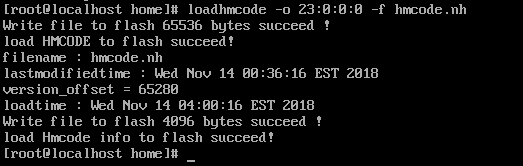
检查烧入结果
查看 hmcode 烧入情况
1 | |
读取 CPU 的 flash 中 HMCODE 文件的 256 个字节,判断 HMCODE 文件是否正确烧入。
查看 HMCODE 文件可以通过 genius disk 工具打开对应 hmcode.nh 文件。
注意:实际操作中可能会遇到烧写 hmcode.nh 之后内存地址 0 被刷掉的情况,这个时候查看配置文件
1 | |
如果出现问题则需要重新烧写。
重新烧写:
1 | |
重启服务器,烧入成功。